Comment entrer des fonctions sur la TI-84 Plus
Avant que vous pouvez représenter graphiquement une fonction sur votre calculatrice TI-84 Plus, vous devez entrer dans la calculatrice. La calculatrice peut gérer jusqu'à dix fonctions à la fois, Y1 par Y9 et Y0. Pour entrer des fonctions de la calculatrice, effectuez les étapes suivantes:
Appuyez sur [MODE] et de mettre la calculatrice en mode de fonction.
Pour souligner un élément dans le menu Mode, utilisez le

clés pour placer le curseur sur l'élément et appuyez sur [ENTER]. Highlight FONCTION dans la quatrième ligne pour mettre la calculatrice en mode de fonction. Voir le premier écran.
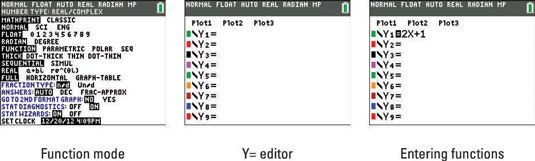
Appuyez sur! pour accéder à l'éditeur Y =.
Voir le deuxième écran.
Entrez votre fonction.
Si nécessaire, appuyez sur [CLEAR] pour effacer une entrée de la fonction précédente. Ensuite, entrez votre fonction.
Votre mathématiques manuel peut utiliser une notation de fonction comme ceci: f (X) = 2X+1. Pour représenter graphiquement une fonction dans votre calculatrice, vous devez réaliser F(X) est interchangeable avec y, seulement la notation différente. Voir le troisième écran.
Lorsque vous êtes fonctions définition, le seul symbole de la calculatrice permet de la variable indépendante est la lettre X. Press
pour entrer dans cette lettre dans votre fonction.
Comme un gain de temps, lors de l'entrée en fonctions l'éditeur Y =, vous pouvez référencer une autre fonction. Utilisez le menu Y-VAR raccourci pour coller un nom de fonction dans la fonction vous entrez dans l'éditeur Y =. Il suffit de presser [ALPHA] [TRACE] et choisissez le nom de la fonction que vous souhaitez insérer dans votre équation. Voir le premier écran.
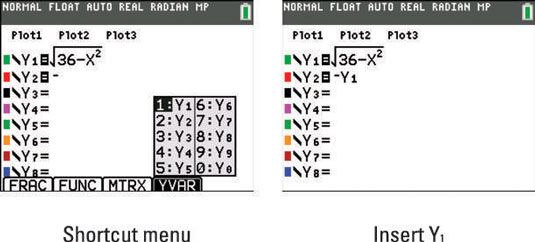
Comment ne appeler le nom d'une autre fonction vous gagner du temps? Eh bien, dites que vous essayez de tracer un cercle dans votre calculatrice avec l'équation X2 + y2 = 36. Bien sûr, vous avez besoin pour résoudre l'équation pour y pour représenter graphiquement l'équation de cercle dans votre calculatrice. Résolution pour y te donne:
Remarquez, il faut deux fonctions pour tracer un cercle! Pas de problème. En fonction Y1 entrer
Alors, pour gagner du temps, utilisez le raccourci Y-Menu VAR pour entrer Y2 = -Y1. Voir le deuxième écran.






